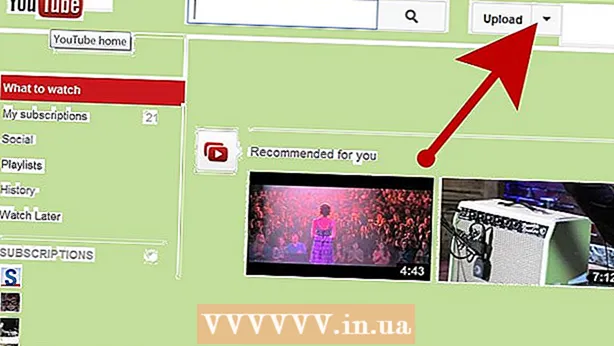Schrijver:
Robert Simon
Datum Van Creatie:
21 Juni- 2021
Updatedatum:
1 Juli- 2024

Inhoud
In dit artikel leert wikiHow je hoe je het gemiddelde en de standaarddeviatie van een reeks getallen kunt vinden in Microsoft Excel 2007.
Stappen
Deel 1 van 3: Gegevens toevoegen
Open Microsoft Excel door op het toepassingspictogram te klikken of te dubbelklikken. Het is een groen "X" -pictogram op een blauwe en witte achtergrond.
- Als een Excel-document al gegevens bevat, dubbelklik dan om het in Excel 2007 te openen en ga direct naar het gemiddelde.

Selecteer een cel als het eerste gegevenspunt. Klik eenmaal in de cel waarin u het eerste cijfer wilt invoeren.- Selecteer de cel boven de kolom die u voor de rest van de gegevens wilt gebruiken.

Voer het nummer in. Voer het eerste nummer in uw gegevens in.
druk op ↵ Enter om het nummer in de geselecteerde cel in te voeren en de cursor omlaag te verplaatsen naar de volgende cel in de kolom.

Voer de overige cijfers in. Typ een gegevenspunt, druk op Enter Herhaal dit totdat alle gegevens zijn geïmporteerd in de kolom met het eerste gegevenspunt. Dit maakt het gemakkelijker om het gemiddelde en de standaarddeviatie te berekenen. advertentie
Deel 2 van 3: Het gemiddelde vinden
Klik in een lege cel om de cursor in die cel te plaatsen.
Voer de formule 'gemiddelde waarde' in = GEMIDDELDE () in de doos.
Plaats de cursor tussen de haakjes door eenmaal op de linkerpijltoets te drukken of door tussen de haakjes te klikken in het begintekstvak van het document.
Voeg uw datadomein toe. U kunt het gegevensdomein invoeren door de naam van de eerste cel in de gegevenslijst te typen, een dubbele punt te typen en vervolgens de naam van de laatste cel in de kolom te typen. Als gegevens bijvoorbeeld uit cellen lopen A1 naar paraplu A11, dat zal zijn A1: A11 tussen haakjes.
- Uw volledige formule zou zijn: = GEMIDDELDE (A1: A11)
- Als u het gemiddelde van meerdere getallen wilt berekenen (niet het hele gegevensdomein), kunt u de namen van elke cel met de getallen tussen haakjes invoeren en ze met komma's scheiden. Bijvoorbeeld om het gemiddelde te vinden van A1, A3, en A10Ik zal typen = GEMIDDELDE (A1, A3, A10).
druk op ↵ Enter Om de formule uit te voeren, geeft u de gemiddelde waarde van de geselecteerde getallen in de huidige cel weer. advertentie
Deel 3 van 3: De standaarddeviatie vinden
Klik op een leeg vak om de cursor erop te plaatsen.
Voer de formule 'standaarddeviatie' in = STDEV () in de doos.
Plaats uw cursor tussen de haakjes door eenmaal op de linkerpijltoets te drukken of door tussen de haakjes in het tekstvak bovenaan het document te klikken.
Voeg het datadomein toe. U kunt het gegevensdomein invoeren door de naam van de eerste cel in de gegevenslijst te typen, een dubbele punt te typen en vervolgens de naam van de laatste cel in de kolom te typen. Als gegevens bijvoorbeeld uit cellen lopen A1 komen A11, dat zal zijn A1: A11 tussen haakjes.
- Uw volledige formule zou zijn: = STDEV (A1: A11)
- Als u de standaarddeviatie van meerdere getallen wilt berekenen (niet het hele gegevensdomein), kunt u de namen van elke cel met gerelateerde gegevens tussen haakjes invoeren en ze met komma's scheiden. Om bijvoorbeeld de standaarddeviatie van A1, A3, en A10, Ik gebruik= STDEV (A1, A3, A10).
druk op ↵ Enter Om de formule uit te voeren, berekent u de standaarddeviatie voor de geselecteerde getallen en geeft u het resultaat weer in de huidige cel. advertentie
Advies
- Als u een celwaarde in het gegevensbereik wijzigt, worden alle bijbehorende formules en de bijbehorende resultaten gewijzigd.
- U kunt de bovenstaande instructies ook gebruiken voor nieuwere versies van Excel (zoals Excel 2016).
Waarschuwing
- Controleer de lijst met datapunten opnieuw voordat u de gemiddelde en standaarddeviatie berekent.